Hvordan Fixer Jeg Video Lag på Windows 11?

For at løse video lag problemer på Windows 11, opdater dine grafikdrivere til den nyeste version og deaktiver hardwareacceleration.
Med tiden vil du sandsynligvis oprette en række konti på websteder på tværs af nettet. I betragtning af omfanget af Googles produktsortiment er det ret sandsynligt, at du har en konto hos dem. Selvom du nogensinde kun bruger en enkelt Google-tjeneste, fungerer din konto og er gyldig på tværs af hele Google-infrastrukturen.
Hvis du dog ikke kan lide Google eller bare ikke ønsker at bruge dets tjenester længere, kan det være en god idé at lukke din konto. Det er heldigvis ret simpelt at gøre det. Først skal du klikke på ikonet med ni prikker øverst til højre på de fleste Google-sider og derefter klikke på indstillingen "Konto" øverst til venstre. På kontosiden skal du skifte til fanen "Data & personalisering" og derefter rulle ned til sektionen "Download, slet eller lav en plan for dine data", og klik på den nederste mulighed "Slet en tjeneste eller din konto".
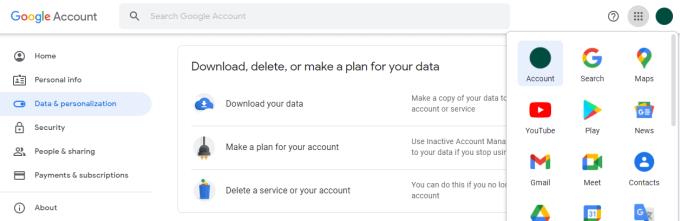
Klik på "Slet en tjeneste eller din konto" på fanen "Data og personalisering" på din Google-konto.
Nu kan du vælge mellem at slette en tjeneste fra din Google-konto og at slette hele din konto. Hvis du vil fortsætte med at bruge en bestemt tjeneste, men ikke har brug for andre, kan du vælge at klikke på "Slet en tjeneste". Hvis du i stedet vil slette hele din konto, kan du klikke på "Slet din konto". Uanset hvilken mulighed du vælger, skal du gengodkende for at fortsætte processen.
Hvis du ønsker at slette en tjeneste, vil du blive præsenteret for en liste over Google-tjenester, som du bruger med din konto. Et link er tilgængeligt øverst på siden for at downloade dine data, hvis du vil downloade en kopi af enhver information, før du går. Når du har downloadet de data, du vil beholde, skal du klikke på skraldespandsikonet ved siden af den tjeneste, du vil slette.
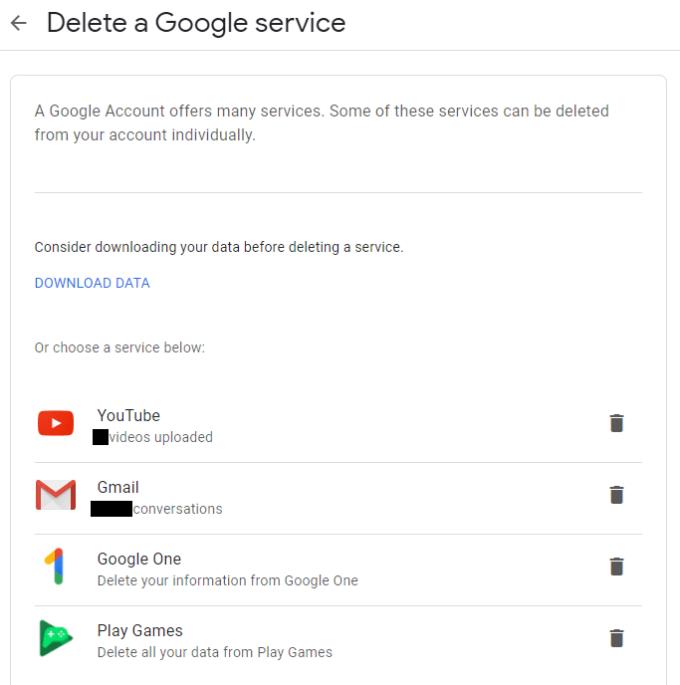
Download de data, du vil beholde, og klik derefter på skraldespanden for den tjeneste, du vil slette.
Når du har valgt en tjeneste, vil du blive bedt om at autentificere igen, dette kan være irriterende, men det er bedre end en anden, der sletter en konto, du rent faktisk ønsker, eller du sletter din konto ved et uheld.
For at slette din konto skal du markere alle afkrydsningsfelterne for at bekræfte, at du forstår, hvilke data der vil blive slettet, og derefter klikke på "Slet mit indhold".
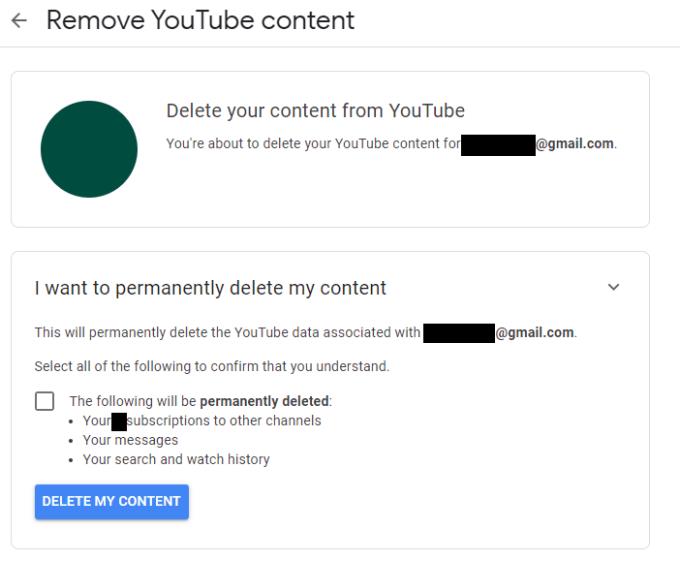
Sæt kryds i alle afkrydsningsfelterne, og klik derefter på "Slet mit indhold".
Du bør sørge for at læse teksten øverst på siden, da denne dækker nogle vigtige oplysninger om potentielle problemer, der kan opstå, hvis du lukker din Gmail-konto. Når du har gjort det, vil du måske klikke på linket for at downloade nogle eller alle dine kontodata. Gennemgå derefter alle de tjenester og data, der vil blive slettet, og marker de to afkrydsningsfelter nederst på siden. Til sidst, når du er helt sikker på, at du er klar til at slette kontoen, skal du klikke på "Slet konto".
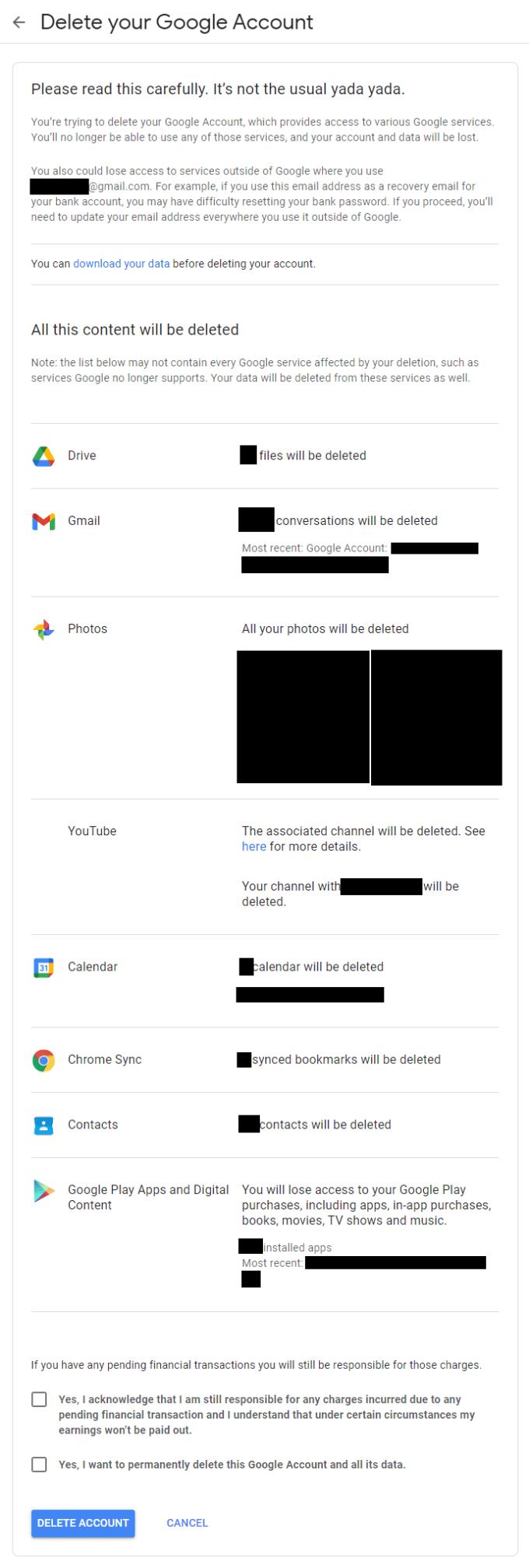
Gennemse advarslerne og alle de data, der vil blive slettet, sæt kryds i afkrydsningsfelterne nederst, og klik derefter på "Slet konto".
For at løse video lag problemer på Windows 11, opdater dine grafikdrivere til den nyeste version og deaktiver hardwareacceleration.
Vi har brugt lidt tid med Galaxy Tab S9 Ultra, og den er den perfekte tablet til at parre med din Windows PC eller Galaxy S23.
Lær hvordan du fremhæver tekst med farve i Google Slides appen med denne trin-for-trin vejledning til mobil og desktop.
Mange nyhedsartikler nævner det "mørke web", men meget få diskuterer faktisk, hvordan man får adgang til det. Dette skyldes hovedsageligt, at mange af de hjemmesider, der findes der, huser ulovligt indhold.
Indstil timere til Android-apps og hold brugen under kontrol, især når du har vigtigt arbejde, der skal gøres.
At vide, hvordan man ændrer privatlivsindstillingerne på Facebook på en telefon eller tablet, gør det lettere at administrere din konto.
Lær alt om PIP-tilstand i Google Chrome, og hvordan du aktiverer det for at se videoer i et lille billede-i-billede-vindue, ligesom du kan på dit TV.
Hav det sjovt i dine Zoom-møder med nogle sjove filtre, du kan prøve. Tilføj en halo eller se ud som en enhjørning i dine Zoom-møder med disse sjove filtre.
Opdag hvordan du nemt og hurtigt kan aktivere mørk tilstand for Skype på din Windows 11 computer på mindre end et minut.
Så, du har fået fat i denne slanke og kraftfulde enhed, og det er stort set alt, hvad du har drømt om, ikke? Men selv de bedste gadgets har brug for en pause.






